Cách đổi ảnh đại diện Zalo trên máy tính vô cùng đơn giản. Hãy theo dõi bài viết sau đây chúng tôi sẽ hướng dẫn cho bạn một cách chi tiết nhất.
Tham khảo ngay
- Cách đổi hình nền Zalo trên Điện thoại nhanh chóng và đơn giản
- Cách chia sẻ màn hình Google Meet trên máy tính dễ dàng
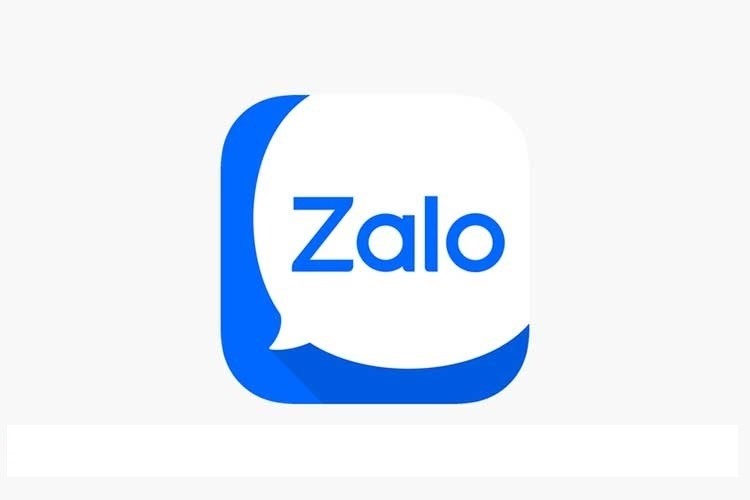
Lợi ích khi đổi ảnh đại diện Zalo
- Chỉnh sửa ảnh dễ dàng trước khi đăng làm ảnh đại diện, thao tác dễ dàng, nhanh chóng.
- Khi đổi ảnh đại diện sẽ giúp bạn tăng lượng tương tác giữa bạn, người thân và bạn bè của bạn.
- Ngoài ra bạn còn có thể sử dụng ảnh đại diện làm ảnh thương hiệu cho cửa hàng. Hệ thống bán hàng, để mọi người có thể biết đến bạn nhiều hơn.
Cách đổi ảnh đại diện Zalo trên máy tính vô cùng đơn giản
Hướng dẫn nhanh
- Bước 1: Nhấn vào ảnh đại diện phía góc trái màn hình giao diện Zalo trên máy tính
- Bước 2: Chọn Tài khoản
- Bước 3: Biểu tượng máy ảnh
- Bước 4: Chọn ảnh => Nhấn Open
- Bước 5: Nhấn Cập nhật.
Hướng dẫn chi tiết
Bước 1: Trên giao diện Zalo máy tính bạn nhấn vào biểu tượng ảnh đại diện phía góc trái màn hình.

Bước 2: Chọn mục Tài Khoản.

Bước 3: Chuyển sang giao diện biểu tượng máy ảnh.
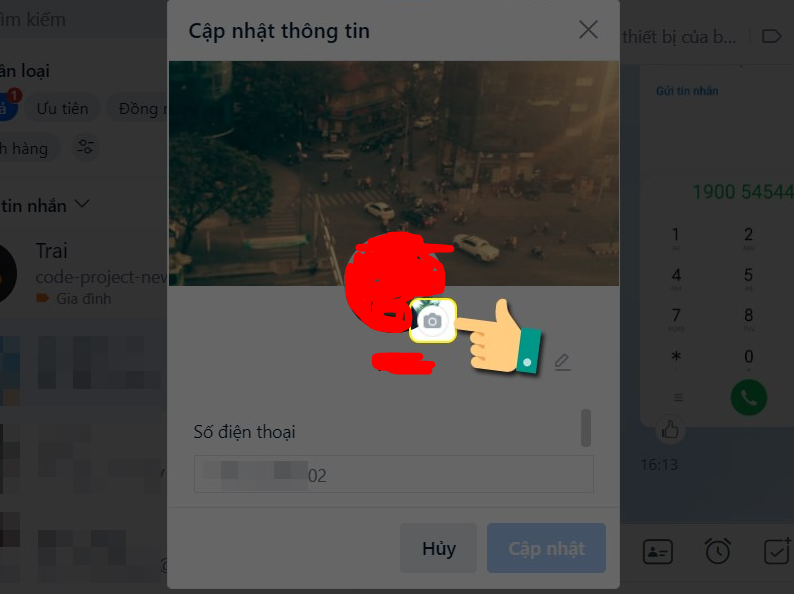
Bước 4: Tiếp đến bạn hãy chọn ảnh mà bạn muốn làm ảnh đại diện và nhấn Open.
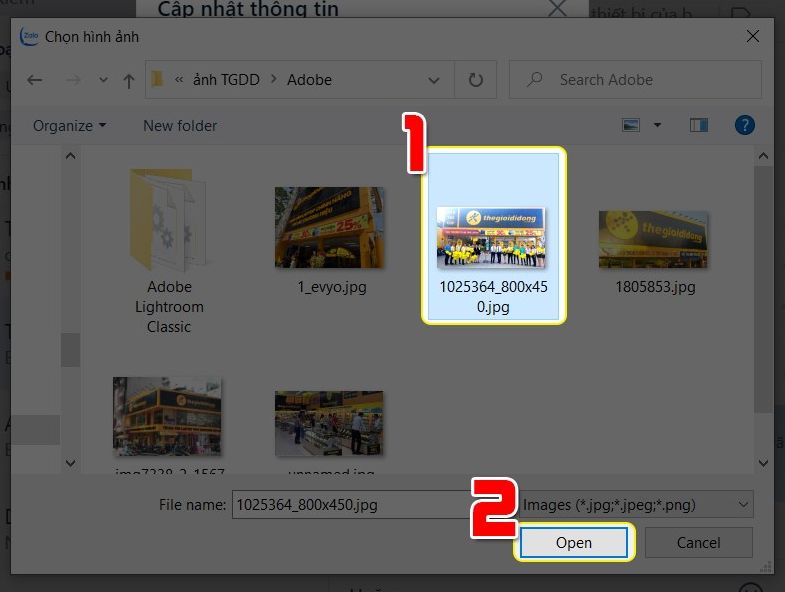
Bước 5: Kiểm tra ảnh đã được đổi chưa, sau đó nhấn Cập nhật.
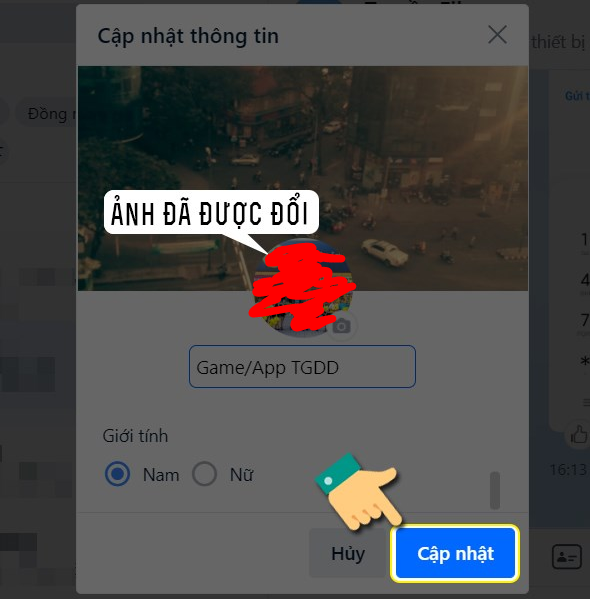
Như vậy bạn đã đổi thành công ảnh đại diện Zalo trên máy tính.
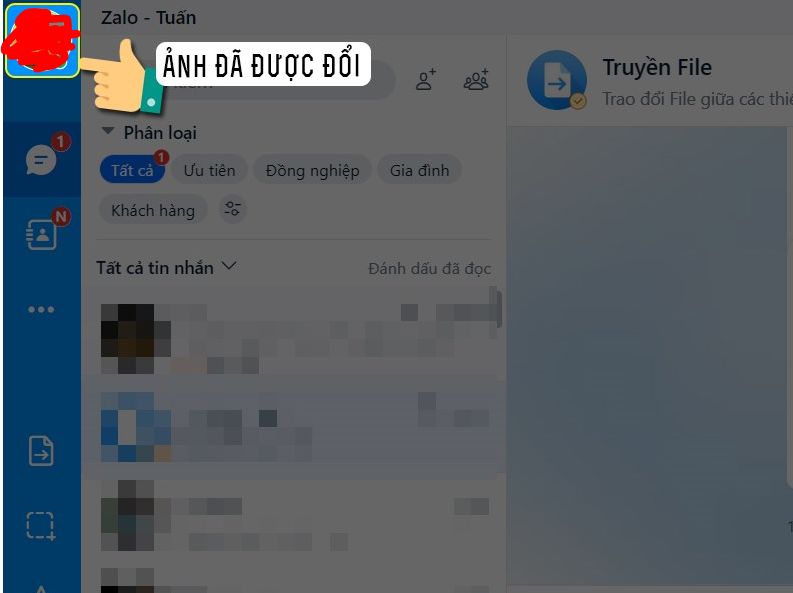
Mong rằng những chia sẻ về bài viết ” Cách đổi ảnh đại diện Zalo trên máy tính ” trên sẽ giúp cho bạn một phần nào đó. Xin chân thành cảm ơn bạn khi đã xem hết bài viết này.



